Cambiar la imagen de fondo de tu MSN Messenger
El Messenger es quizá la herramienta mas utilizada para contactarnos con nuestros familiares, amigos, socios desde distintas partes del mundo, por lo que muchas veces lo que deseamos es modernizarlo, personalizar su apariencia como cualquier otra red social disponible en la actualidad, pues bien aquí un procedimiento para lograr esto en 5 pasos.
Primero: Cerrar el MSN Messenger, pulsando con el botón derecho del ratón sobre elicono del messenger que hay al lado del reloj en la barra de herramientas de Windows, y eligiendo la opción cerrar.
Segundo: la imagen que queremos poner como skin y la copiaremos a la carpeta donde tengamos instalado nuestro Messenger, en el caso del messenger 4.x esc:Archivos de programa\Messenger y en el caso del Messenger 5 c:\Archivos deprograma\MSN Messenger de nuestro disco duro.
Tercero: buscaremos en esa misma carpeta un archivo llamado lvback.gif y lo renombraremos a lvback2.gif. Si no existe este archivo pues nada, mejor.
Cuarto: Una vez hecho esto, renombraremos también la foto o skin que queremos poner nueva como lvback.gif lo que estamos haciendo es sustituir la antigüa por la nueva.
Quinto: Volvemos a iniciar nuestro Messenger pulsando en el botón de Inicio -> Programas -> Messenger y ver cómo queda el nuevo aspecto.
Primero: Cerrar el MSN Messenger, pulsando con el botón derecho del ratón sobre elicono del messenger que hay al lado del reloj en la barra de herramientas de Windows, y eligiendo la opción cerrar.
Segundo: la imagen que queremos poner como skin y la copiaremos a la carpeta donde tengamos instalado nuestro Messenger, en el caso del messenger 4.x esc:Archivos de programa\Messenger y en el caso del Messenger 5 c:\Archivos deprograma\MSN Messenger de nuestro disco duro.
Tercero: buscaremos en esa misma carpeta un archivo llamado lvback.gif y lo renombraremos a lvback2.gif. Si no existe este archivo pues nada, mejor.
Cuarto: Una vez hecho esto, renombraremos también la foto o skin que queremos poner nueva como lvback.gif lo que estamos haciendo es sustituir la antigüa por la nueva.
Quinto: Volvemos a iniciar nuestro Messenger pulsando en el botón de Inicio -> Programas -> Messenger y ver cómo queda el nuevo aspecto.

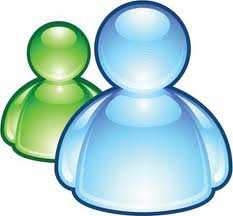




No hay comentarios.